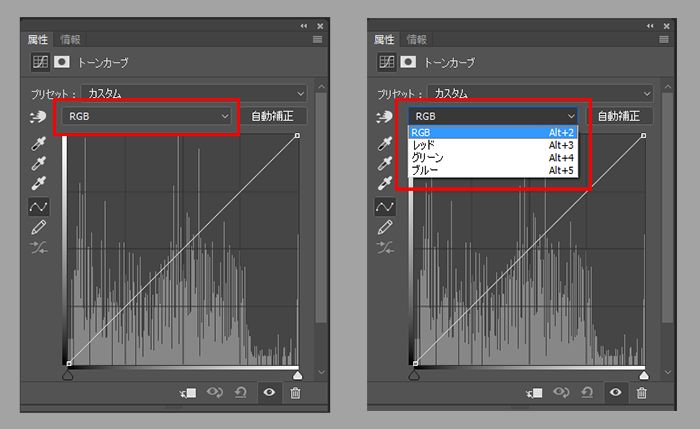
画像を見ながら適当に色を足したり引いたりしてませんか?
写真を明るくしたり暗くしたりするのに便利なトーンカーブですが、それ以外にも「RGB」という部分をクリックしたらレッド、グリーン、ブルーという項目が出て写真に色を足すことが出来ます。僕はフォトショップの中で色調整をするときに沢山の項目を使うと後で修正する時に何で色をどう調整したのか分からなくなるので、基本的にトーンカーブと色相彩度しか使いません。
今回はそんなトーンカーブで色を追加する方法を分かりやすく書いてみました。
写真を明るくする
トーンカーブを新規につくりRGBの真ん中を持ち上げるだけで写真全体が明るくなります。よく使う項目ですね。

写真を暗くする
トーンカーブの真ん中を下げるだけで写真が暗くなります。
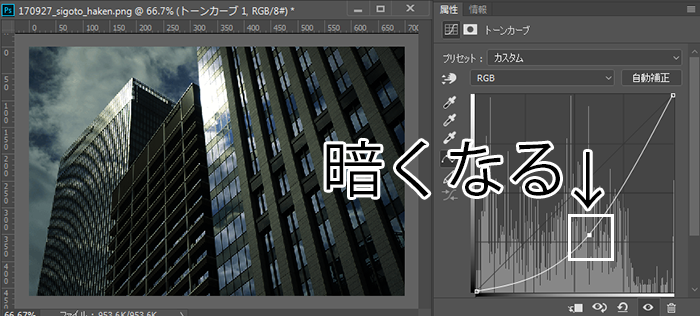
写真全体を明るくする
左端を持ち上げると写真全体が白くなります。
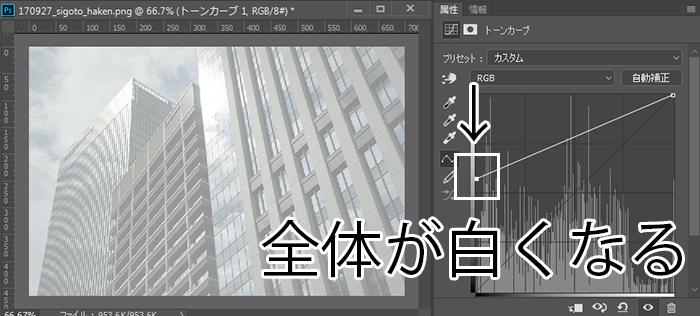
写真全体を暗くする
右端を下げると写真全体が暗くなります。

写真を赤くする
最初に書いたRGB項目をクリックしてレッドを選択して真ん中を持ち上げると写真に赤みを足すことが出来ます。
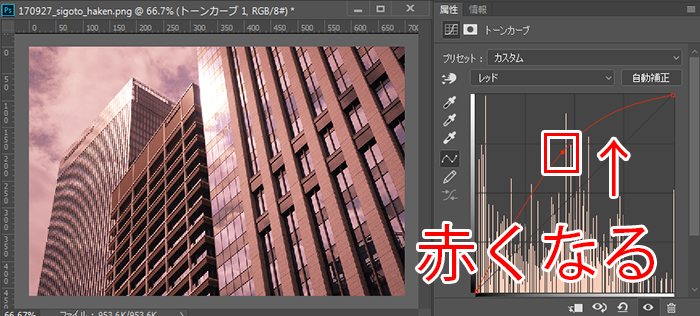
写真にシアンを足す
逆に赤を下げると写真にシアンが足されます。

写真を緑色にする
同じくグリーンを選択して真ん中を持ち上げると緑色が追加されます。

写真にマゼンダが足される
グリーンを下げるとマゼンダが追加されます。紫色とピンク色の間のような色ですね。

写真を青くする
同じくブルーを選択して真ん中を持ち上げると青くなります。

写真に黄色を追加する
ブルーを下げると黄色が追加されます。

今回の事から
Rを下げるとCが足される。
Gを下げるとMが足される。
Bを下げるとYが足される。
RGBを下げることによりCMYの色が足されることが分かりました。
どんな場合に使えるの?
写真の調整で「ちょっとYを足して?」「ちょっとマゼンダが強いね」「シアンが足りないかな?」と言われてもトーンカーブで直ぐに対応が出来るし自分の色調整できる範囲が広がるとテクスチャ作成でも早く作業を終わらせることが出来ますよ^^
いつも適当に「あっ!色が変わった!」とトーンカーブを上下させなくてもより効率的に作業できるようになります!

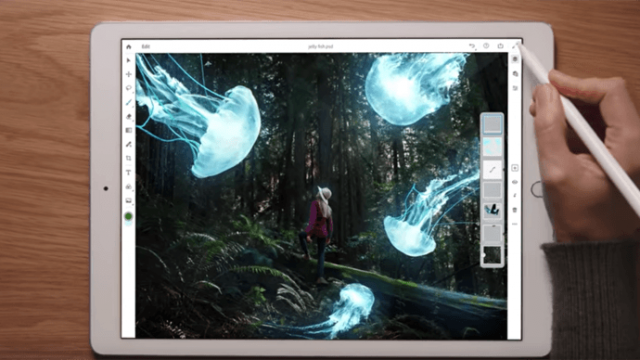
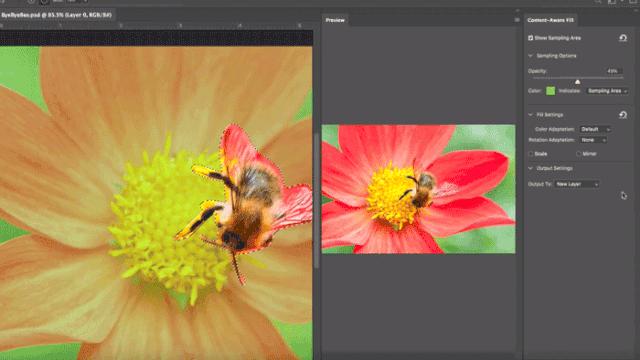
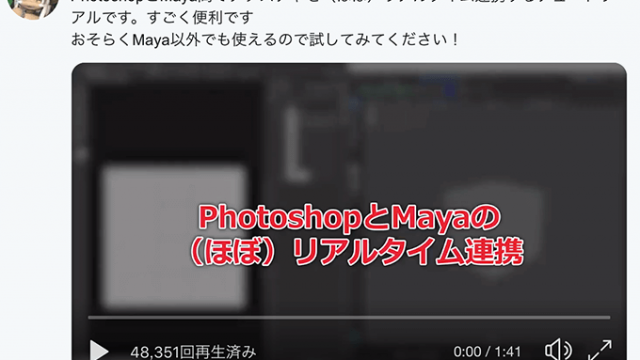


すごいわかりやすいです!
相手に対してわかりやすく説明できる人て数パーセントしかいないと思います!大学の授業はほとんど面白くないですが、やはりわずかに面白い先生がいます!本当に少ないのです!周りを見渡してください!
これからも興味深く、わかりやすいブログをぜひ提供してください!
桃の花さん
modeling happy管理人です。
お褒めのコメントありがとうござます!モチベーションがアップします^^
これからも良質な記事を提供出来るように精進していきたいと思います。
今後ともごひいきによろしくお願いいたします。